
שינוי אופן המיון של נתונים בטבלת סבסוב, אופן הקיבוץ שלהם ועוד ב-Numbers ב-Mac
ניתן לשנות את אופן המיון, הקיבוץ והחישוב של הנתונים בטבלת סבסוב. באפשרותך גם לבחור לחזור על תוויות קבוצה ולהציג ולהסתיר את הסכומים הכוללים.
טיפ: אם ברצונך לשנות את הסגנון או את העיצוב של סוגים מסוימים של נתונים בטבלת הסבסוב (למשל של שורות ״סך הכל״), ניתן לבחור במהירות את כל הנתונים מאותו סוג. לחץ/י על תא שברצונך לעצב, לחץ/י תוך לחיצה על Control ובחר/י באפשרות ״בחירת תאים דומים״.
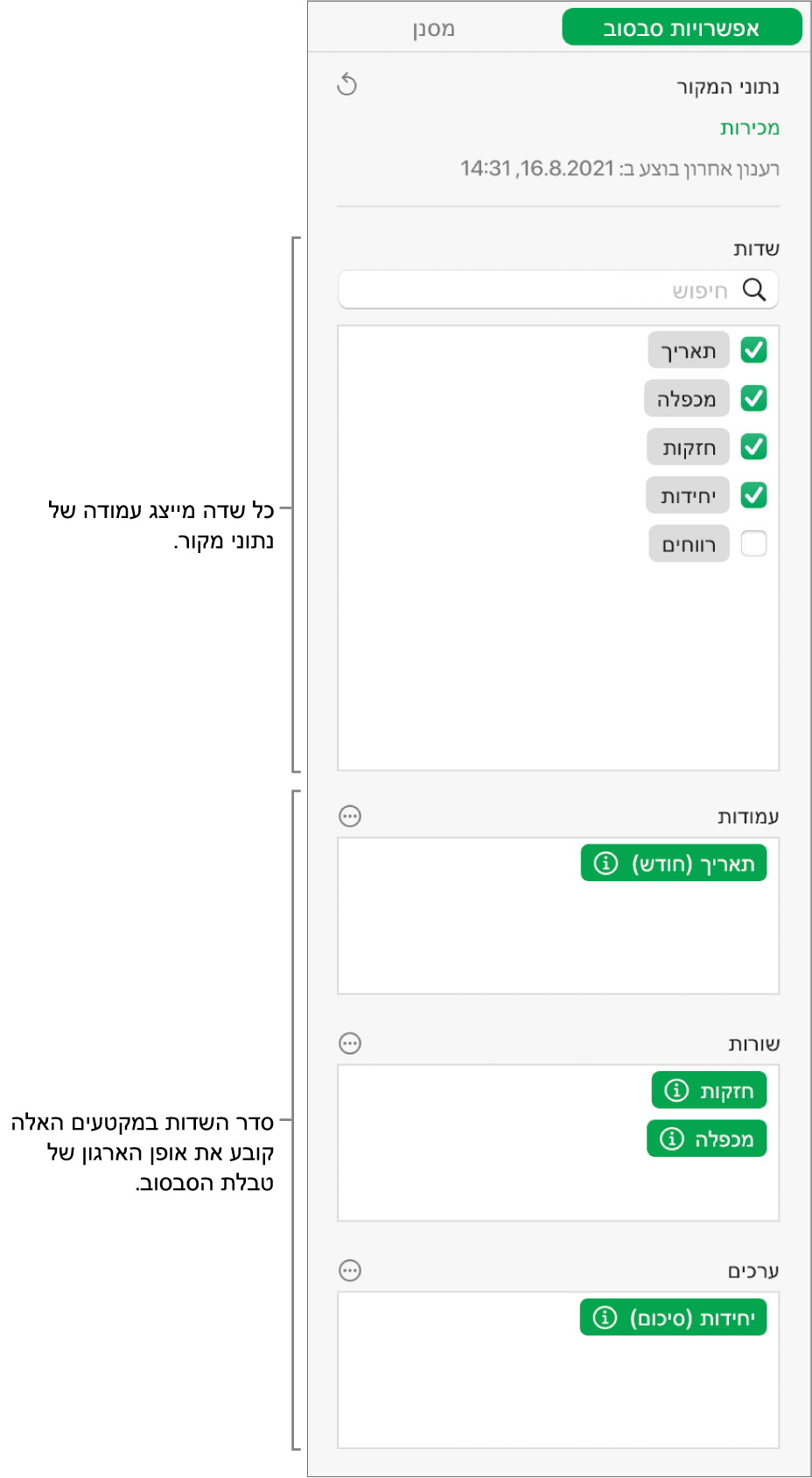
שינוי המיון של השדות במקטעים ״עמודות״ ו״שורות״
באפשרותך לשנות את אופן המיון של קבוצות בשדה בטבלת סבסוב. לדוגמה, ניתן למיין קבוצה של תלמידים לפי שם בסדר עולה (א' עד ת') או למיין את הקבוצה לפי הציון הממוצע של כל תלמיד בכיתה בסדר יורד (100, 99, 98...). באפשרותך גם לבחור איך לקבץ תאריכים, כגון לפי שנה, שנה-חודש-יום, או יום בשבוע.
בחירת טבלת סבסוב
בכרטיסייה ״אפשרויות סבסוב״ בסרגל הצד ״ארגון״
 , יש להקיש על
, יש להקיש על  ליד השדה במקטע ״עמודות״ או ״שורות״ שברצונך לערוך, ואז לעשות פעולה כלשהי מהפעולות הבאות:
ליד השדה במקטע ״עמודות״ או ״שורות״ שברצונך לערוך, ואז לעשות פעולה כלשהי מהפעולות הבאות:בחירת אופן המיון של קבוצות: יש ללחוץ על התפריט הנפתח תחת ״מיין קבוצות״ ולבחור אפשרות.
מיון ערכים בסדר עולה או יורד: יש ללחוץ על התפריט הנפתח השני תחת ״מיין קבוצות״ ולבחור ״עולה״ או ״יורד״.
בחירת אופן הקיבוץ של תאריכים: יש ללחוץ על התפריט הנפתח תחת ״קיבוץ לפי״ ולבחור אפשרות.
חזרה על שמות של קבוצות שורות או עמודות
באפשרותך לבחור אם ברצונך לחזור על התוויות של שמות הקבוצות בשדות במקטעים ״עמודות״ או ״שורות״ בכל עמודה או שורה בטבלת הסבסוב.
כאשר יש כמה שדות במקטע ״עמודות״ או ״שורות״, באפשרותך לחזור על שמות של קבוצות עבור כל השדות במקטע זה (למעט השדה האחרון המפורט במקטע זה). כשיש שדות מרובים במקטע ״ערכים״, ניתן לחזור על שמות של קבוצות גם עבור כל עמודה או שורה שבה הערכים מופיעים.
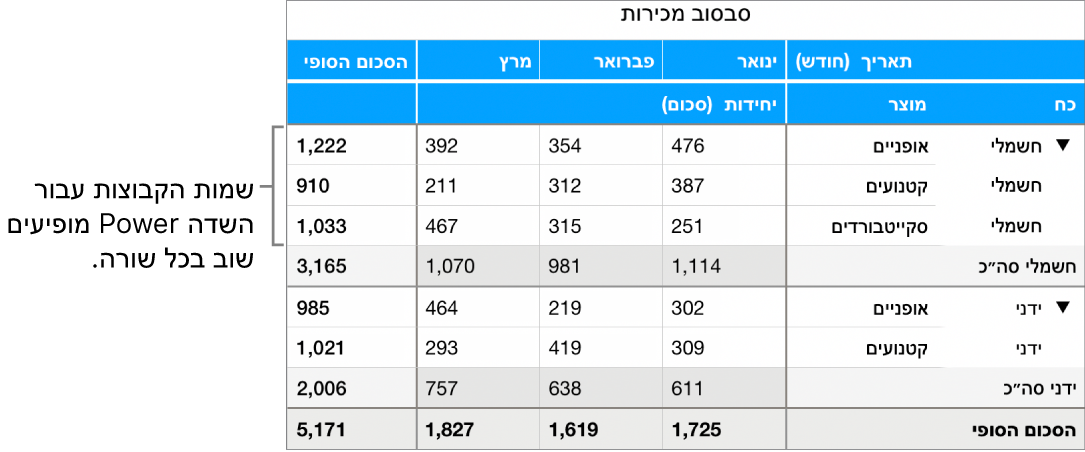
בחירת טבלת סבסוב
בכרטיסייה ״אפשרויות סבסוב״ בסרגל הצד ״ארגון״
 , יש להקיש על
, יש להקיש על  ליד השדה במקטע ״עמודות״ או ״שורות״ שברצונך לחזור בו על תוויות, לבחור את תיבת הסימון ליד ״חזור על שמות הקבוצות״.
ליד השדה במקטע ״עמודות״ או ״שורות״ שברצונך לחזור בו על תוויות, לבחור את תיבת הסימון ליד ״חזור על שמות הקבוצות״.
שינוי אופן ההצגה של השדות במקטע ״ערכים״
שדות ״ערכים״ עושים שימוש בפונקציות כגון sum או average כדי לסכם נתונים בטבלת סבסוב. באפשרותך לבחור מרשימה של פונקציות ואז לשנות את אופן ההצגה של התוצאה. לדוגמה, תוכל לחשב את סכום המכירות של אנשי מכירות נפרדים, ואז להציג את התוצאה כאחוז מכלל המכירות של כל צוות המכירות.
בחירת טבלת סבסוב
בכרטיסייה ״אפשרויות סבסוב״ בסרגל הצד ״ארגון״
 , יש להקיש על
, יש להקיש על  ליד השדה במקטע ״ערכים״ שברצונך לשנות ואז לבצע פעולה כלשהי מהפעולות הבאות:
ליד השדה במקטע ״ערכים״ שברצונך לשנות ואז לבצע פעולה כלשהי מהפעולות הבאות:בחירת פונקציה חדשה: יש ללחוץ על התפריט הנפתח תחת ״סיכום לפי״ ולבחור פונקציה.
שינוי אופן החישוב של הערך: יש ללחוץ על התפריט הנפתח תחת ״הצגה כ״ ולבחור אפשרות. לדוגמה, באפשרותך להציג את התוצאה של הפונקציה כאחוז מתוך הסכום הסופי, או כחלק מהסכום הכולל עבור שדה במקטע ״עמודות״ או ״שורות״.
אם בוחרים באפשרות ״הסכום הכולל בתוך״ או באפשרות ״% מתוך הסכום הכולל בתוך", אפשר לבחור איזה שדה ישמש לביצוע החישוב הזה.
אם יש לך יותר משדה אחת במקטע ״ערכים״, באפשרותך גם לבחור אם להציג את השדות האלה כשורות או עמודות. יש ללחוץ על ![]() ליד ״ערכים״, ואז לבחור ״הצגת ערכים כשורות״ או ״הצגת ערכים כעמודות״.
ליד ״ערכים״, ואז לבחור ״הצגת ערכים כשורות״ או ״הצגת ערכים כעמודות״.
הצגה או הסתרה של סך הכל
כשהינך מוסיף/ה שדות לטבלת סבסוב, סיכומי סך הכל וסכומים סופיים מוצגים כברירת מחדל, אך ניתן להסתיר אותם.
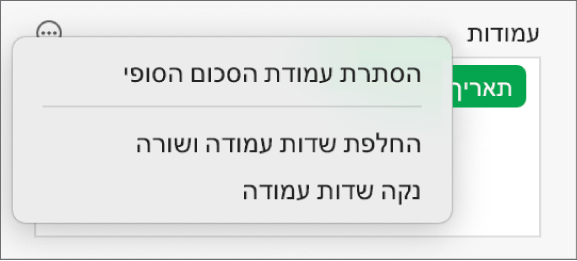
בחירת טבלת סבסוב
בכרטיסייה ״אפשרויות סבסוב״ בסרגל הצד ״ארגון״
 , ניתן לבצע פעולה כלשהי מהפעולות הבאות:
, ניתן לבצע פעולה כלשהי מהפעולות הבאות:הצגה או הסתרה של עמודות או שורות ״סך הכל״: יש ללחוץ על
 לצד השדה הרצוי במקטע ״עמודות״ או ״שורות״ ואז לבחור או לבטל את הבחירה ב״הצגת עמודות הסכום״ או ב״הצגת שורות הסכום״.
לצד השדה הרצוי במקטע ״עמודות״ או ״שורות״ ואז לבחור או לבטל את הבחירה ב״הצגת עמודות הסכום״ או ב״הצגת שורות הסכום״.הצגה או הסתרה של העמודות והשורות של סכומים סופיים: יש ללחוץ על
 ליד ״עמודות״ או ״שורות״ ולבחור ב״הסתר את עמודת הסכום הסופי״ או ב״הסתר את שורת הסכום הסופי״.
ליד ״עמודות״ או ״שורות״ ולבחור ב״הסתר את עמודת הסכום הסופי״ או ב״הסתר את שורת הסכום הסופי״.
באפשרותך להוסיף כללי סינון כדי לשנות את הנתונים המופיעים בטבלת הסבסוב. ראה/י סינון נתונים ב-Numbers ב-Mac.